本篇内容介绍了“win10开始菜单最近使用的项目如何显示”的有关知识,在实际案例的操作过程中,不少人都会遇到这样的困境,接下来就让小编带领大家学习一下如何处理这些情况吧!希望大家仔细阅读,能够学有所成!
1、首先点击左下角开始,然后进入设置。
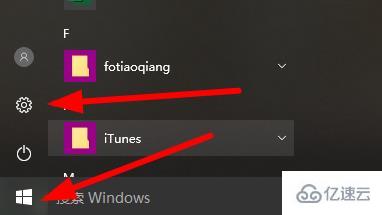
2、之后去点击windows设置中的“个性化”。
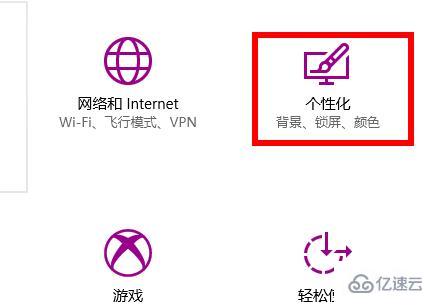
3、在个性化中点击左侧的“开始”。

4、最后打开“在开始菜单或任务栏的跳转列表中显示最近打开的项”下面的开关即可。
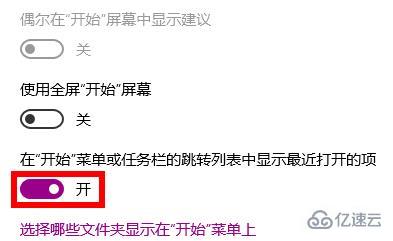
“win10开始菜单最近使用的项目如何显示”的内容就介绍到这里了,感谢大家的阅读。如果想了解更多行业相关的知识可以关注亿速云网站,小编将为大家输出更多高质量的实用文章!
免责声明:本站发布的内容(图片、视频和文字)以原创、转载和分享为主,文章观点不代表本网站立场,如果涉及侵权请联系站长邮箱:is@yisu.com进行举报,并提供相关证据,一经查实,将立刻删除涉嫌侵权内容。